9 personverninnstillinger for iPhone du bør slå på nå

Apple gjør en bedre jobb enn de fleste selskaper når det gjelder personvern. Men ikke alle standardinnstillingene på iPhone er i brukerens beste interesse.
Feilkode 5823 er spesifikk for iPhone- og iPad-enheter. Det oppstår når brukere prøver å lagre skjermopptakene sine. Den dårlige nyheten er at feil 5823 påvirker alle videomøte-appene der ute. Hvis du jobber hjemmefra, kan det å få feil 5823 på Zoom ødelegge dagen din. La oss se hva som forårsaker denne feilen og hvordan du kan fikse den.
Innhold
Hvordan fikse skjermopptaksfeil 5823
⇒ Quick Fix : Start med å lukke alle appene som kjører på iPhone eller iPad.
Sveip opp fra bunnen av skjermen for å identifisere de aktive appene. Lukk deretter alle appene én etter én og sjekk om feil 5823 vedvarer.
⇒ Viktig merknad : Feil 5823 kan også indikere at innholdet du prøver å ta opp og lagre er kopibeskyttet. Med andre ord, din iPhone eller iPad har ingen problemer. Det er bare det at du ikke har lov til å ta opp det aktuelle innholdet.
Så før du prøver å feilsøke feil 5823, sørg for at du ikke prøver å ta opp opphavsrettsbeskyttet innhold. Hvis du er sikker på at dette ikke er tilfelle, følger du feilsøkingstrinnene nedenfor.
Sjekk lagringsplassen
Først og fremst, sørg for at du har nok ledig plass til å lagre nye videoopptak. Husk at videoinnhold spiser opp mye lagringsplass, spesielt hvis vi snakker om bilder av høy kvalitet.
Gå til Innstillinger → Generelt > Lagring . Pass på at du ikke går tom for lagringsplass.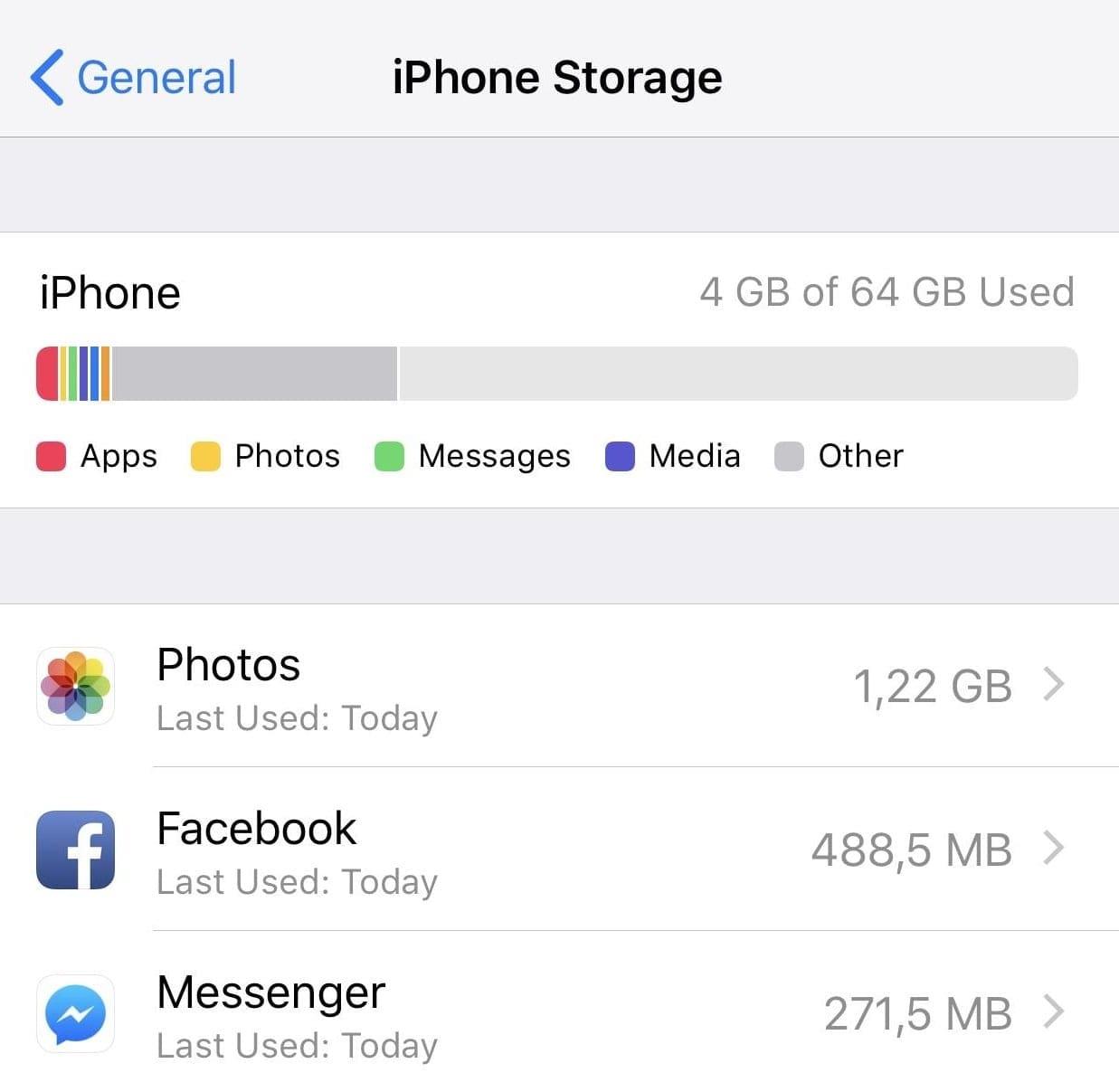
Se etter skjermopptaksbegrensninger
Sjekk om du har satt opp personvernbegrensninger på iPhone eller iPad som kan forhindre lagring av skjermopptak.
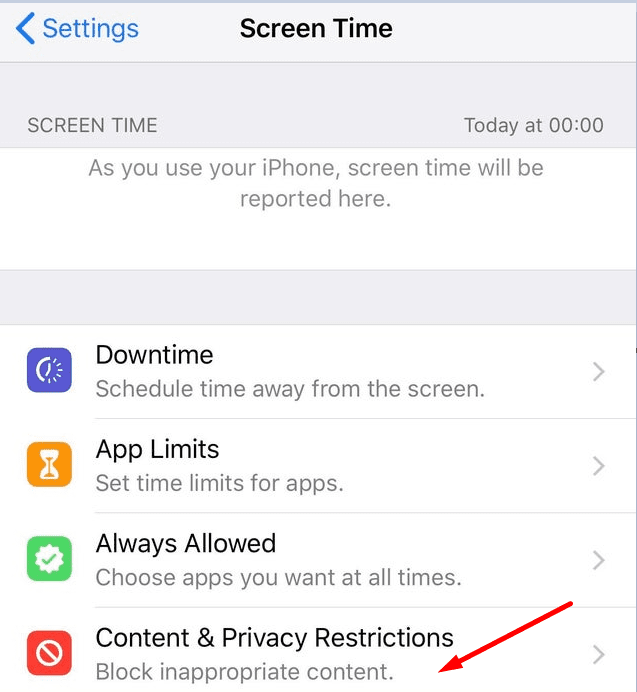
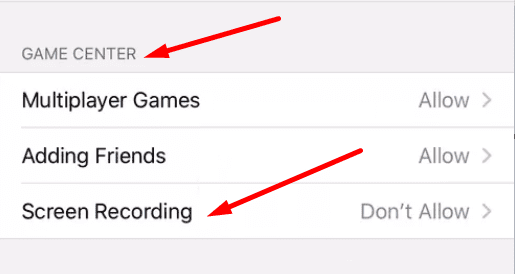
Oppdater iOS/iPadOS-versjonen din
Hvis du har unngått å installere den siste iOS- eller iPadOS-oppdateringen på enheten din, har vi en dårlig nyhet til deg. Å kjøre utdaterte OS-versjoner kan ødelegge visse funksjoner, og det inkluderer skjermopptak.
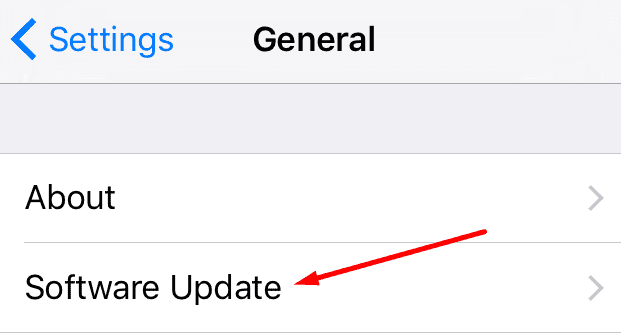
Lad enheten din
Hvis iPhone eller iPad har lite batteri, kan det hende at skjermopptak ikke blir lagret. Dette er fordi enheten din sparer batteriet kun for viktige prosesser. Siden lagring av det siste skjermopptaket ikke er en viktig oppgave, forlater operativsystemet det ganske enkelt.
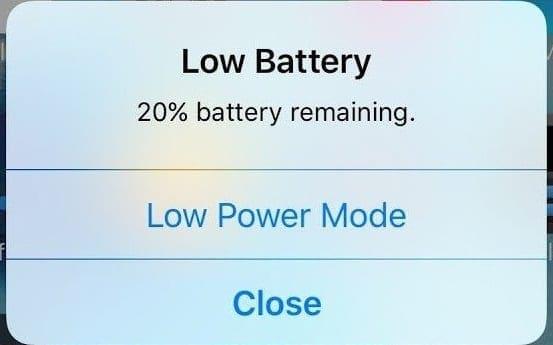
Sjekk om enheten er i lavstrømmodus. Hvis du ser et gult batteriikon i statuslinjen, lad enheten. Skjermopptak tapper raskt batteriet. Enheten din kan ha byttet til lavstrømmodus under skjermopptaket.
Eller kanskje du med vilje aktivert lavstrømmodus for å spare batteristrøm. Deaktiver dette batterialternativet og sjekk om feilen er borte.
Slå av mikrofonen eller sett på et hodesett
iOS-enhetene dine er avhengige av en interessant mekanisme for å unngå å ta opp alle slags lyder når du tar opp skjermen, inkludert problemer med mikrofonhyl. Hvis mikrofonen er på, prøv å slå den av under skjermopptaket. Eller ta på et headset hvis du vil ta opp skjermen med mikrofonen på.
Gi oss beskjed hvis feil 5823 er borte.
Apple gjør en bedre jobb enn de fleste selskaper når det gjelder personvern. Men ikke alle standardinnstillingene på iPhone er i brukerens beste interesse.
Med denne handlingsknappen kan du ringe ChatGPT når du vil på telefonen din. Her er en veiledning for å åpne ChatGPT ved hjelp av handlingsknappen på iPhone.
Hvordan ta et langt skjermbilde på iPhone hjelper deg med å enkelt fange opp hele nettsiden. Funksjonen for å rulle skjermbilder på iPhone er tilgjengelig på iOS 13, iOS 14, og her er en detaljert veiledning om hvordan du tar et langt skjermbilde på iPhone.
Du kan endre iCloud-passordet ditt på mange forskjellige måter. Du kan endre iCloud-passordet ditt på datamaskinen eller på telefonen din via et støtteprogram.
Når du sender et samarbeidsalbum på iPhone til noen andre, må de godta å bli med. Det finnes flere måter å godta invitasjoner til å dele et album på iPhone på, som vist nedenfor.
Fordi AirPods er små og lette, kan de noen ganger være lette å miste. Den gode nyheten er at før du begynner å rive huset fra hverandre og lete etter de savnede øreproppene dine, kan du spore dem ved hjelp av iPhonen din.
Visste du at avhengig av regionen der iPhonen din er produsert, kan det være forskjeller sammenlignet med iPhoner som selges i andre land?
Omvendt bildesøk på iPhone er veldig enkelt når du kan bruke nettleseren på enheten, eller bruke tredjepartsapplikasjoner for flere søkealternativer.
Hvis du ofte trenger å kontakte noen, kan du sette opp hurtiganrop på iPhonen din med noen få enkle trinn.
Å rotere skjermen horisontalt på iPhone hjelper deg med å se filmer eller Netflix, vise PDF-er, spille spill, ... mer praktisk og få en bedre opplevelse.








